今儿个,咱来聊聊我在捣鼓WinForm程序时,咋用上BindingNavigator这个小控件的。一开始我也没太在意它,觉得不就一工具条嘛能有多大用?可后来当我真正需要处理数据导航和操作的时候,才发现这玩意儿还真挺香。
记得那是做一个小项目,需要展示一个数据库里的数据,还得能让用户方便地翻页、新增、删除记录。我傻乎乎地自己写一堆按钮和事件处理代码,结果搞得一团糟,各种bug满天飞。后来一位前辈看不下去,跟我说:“你咋不用BindingNavigator?这东西就是专门干这个的!”
我一听,赶紧去查资料,这才发现自己真是走不少弯路。BindingNavigator这控件,它自带一套标准的导航按钮,什么“第一条”、“上一条”、“下一条”、“一条”,还有“新增”、“删除”,全都有。而且它还能跟BindingSource控件完美配合,简直就是天生一对。

于是我立马动手,把项目里的那些乱七八糟的按钮都给删,换上BindingNavigator。具体咋操作的?
第一步:拖控件
打开Visual Studio,在工具箱里找到BindingNavigator,直接把它拖到窗体上。就像搭积木一样,简单得很。
第二步:绑定数据源
- 先在窗体上放一个DataGridView控件用来显示数据,再拉取一个BindingSource控件。
- 我把BindingSource控件的DataSource属性设置成我的数据源,一般就是一个DataTable或者DataSet啥的。
- 然后,把BindingNavigator的BindingSource属性设置成刚才那个BindingSource控件。
- 把DataGridView的DataSource属性也设置成那个BindingSource控件。
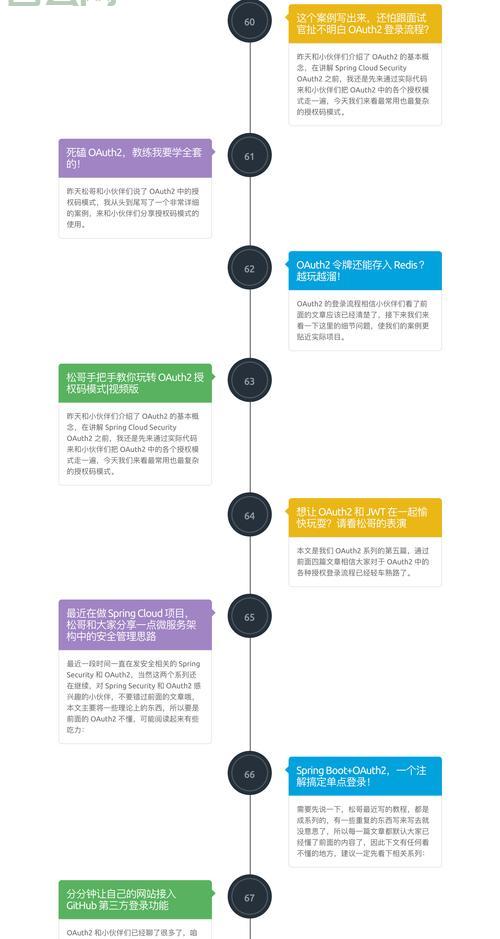
这么一搞,BindingNavigator、BindingSource和DataGridView就串起来,数据就能在它们之间顺畅地流转。
第三步:测试效果
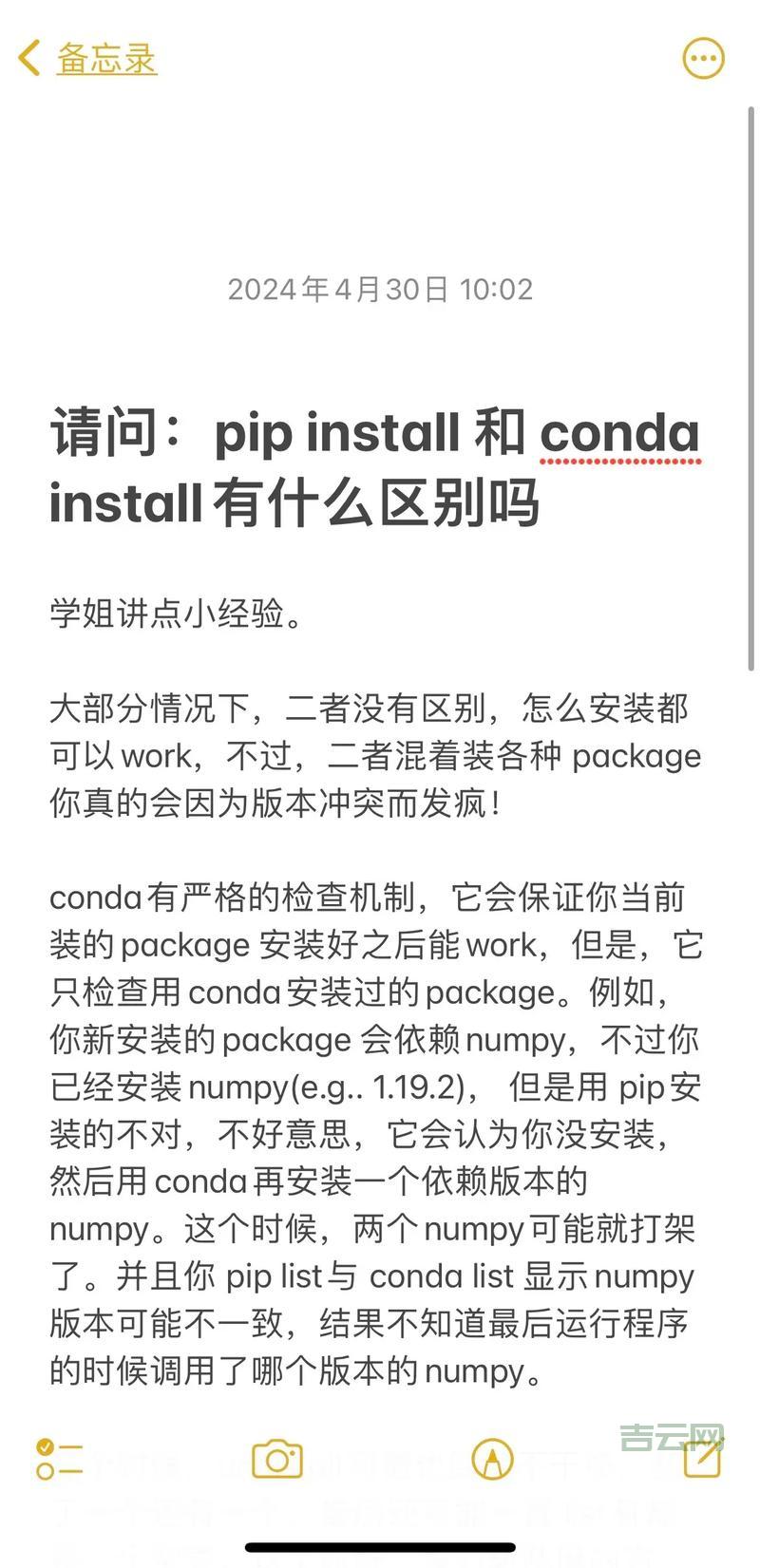
运行程序,点点BindingNavigator上的那些按钮,看看DataGridView里的数据是不是跟着变?还真行!数据乖乖地跟着我的操作走,再也不用我自己写那些繁琐的代码。
BindingNavigator的功能还不止这些。我还发现,它上面的一些按钮,比如“新增”、“删除”,是可以自定义的。比如说,我想在删除记录前弹出一个确认框,咋办?
- 在BindingNavigator控件上点右键,选择“编辑项...”或者直接在Items属性选择。
- 找到那个“DeleteItem”按钮,看它的属性,找到Click事件。
- 在这里写上确认删除的代码逻辑。
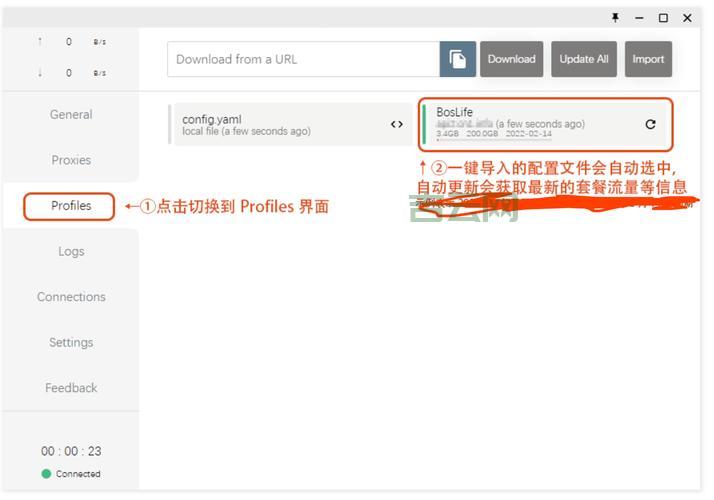
这样,每次用户点击删除按钮,都会弹出一个确认框,避免误操作。简直太贴心!
经过这回实践,我对BindingNavigator控件是彻底服气。它不仅简化数据导航和操作的代码,还提高程序的稳定性和用户体验。真是个好东西!以后再遇到类似的需求,我肯定还会用它。
,对,还有一点要提醒大家。虽然BindingNavigator用起来很方便,但它毕竟只是一个界面控件,真正的数据操作还是得在后台代码里完成。咱可不能光顾着界面好看,忘数据安全和逻辑处理。
今天的分享就到这里。希望我的这点小经验能对大家有所帮助。下次再遇到啥好玩的东西,我再来跟大家唠唠!

